设置表单元格格式
使用单元格属性可以更改所选的成员标题单元格和数据单元格范围在表中的显示方式。
设置数字格式
在表中选择一个数据单元格时,属性面板会显示一个 Number(数字)属性。单击 # 可打开数字格式设置菜单。
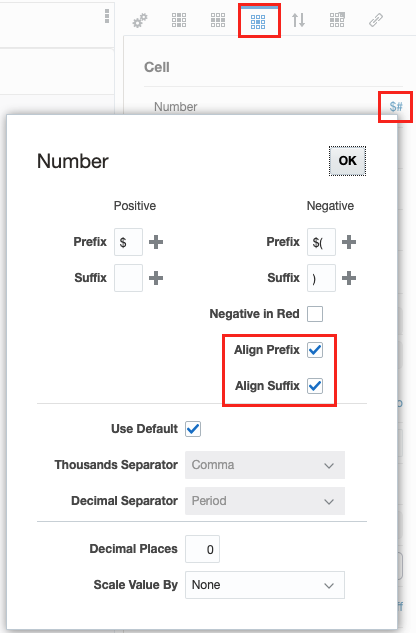
使用 Prefix(前缀)和 Suffix(后缀)字段可设置数字前面或后面有字符(如货币符号或负数的左括号和右括号)的单元格中正数和负数的格式。您可以手动输入要作为数字前缀或后缀的符号,也可以单击 ![]() 从列表中选择常用字符。您可以输入多个字符作为前缀或后缀(例如 -$)。您还可用红色文本显示负数。
从列表中选择常用字符。您可以输入多个字符作为前缀或后缀(例如 -$)。您还可用红色文本显示负数。
使用 Align Prefix(对齐前缀)和 Align Suffix(对齐后缀)复选框可在 "Cell Number Formatting"(单元格数字格式设置)中对齐前缀和后缀符号。这些属性在选中后,将:
-
在每个数据单元格的最左边对齐货币前缀。
-
将数值数据值与同列的其他单元格对齐,并在每个数据单元格的最右边对齐后缀。
默认情况下,这两个选项均未选中。
未选中 "Align Prefix"(对齐前缀)和 "Align Suffix"(对齐后缀):
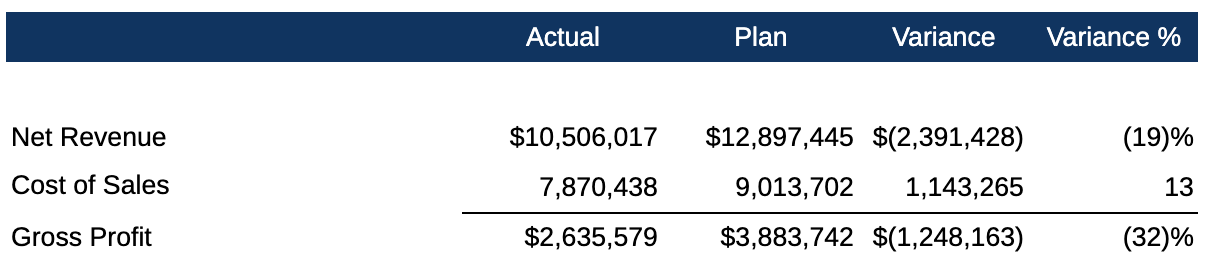
选中 "Align Prefix"(对齐前缀)和 "Align Suffix"(对齐后缀):
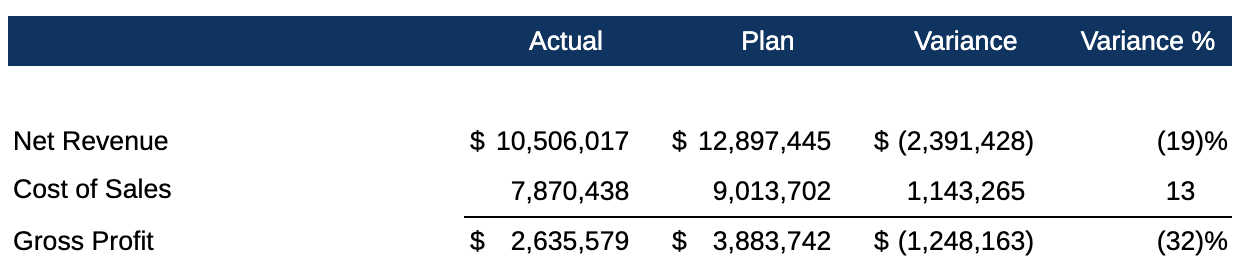
默认情况下,数字单元格使用 "User Preferences"(用户首选项)的 "Formatting"(格式设置)设置中指定的千位和小数分隔符。取消选择 Use Default(使用默认值)复选框可手动指定千位或小数分隔符。
Note:
如果未选择 "Use Default"(使用默认值),但是未更改格式设置选择,则仍将使用用户的格式设置首选项。
使用 Decimal Places(小数位数)和 Scale Values By(缩放值比例)可指定数值的比例和精度。如果数字的小数位数超过指定值,则系统会对显示的数字执行四舍五入。
Tip:
在 Scale Values By(缩放值比例)中,使用 Custom(自定义)可指定未列出的比例。您也可以在 "Custom"(自定义)中添加一个负值来反转数字的符号。例如,要将正数显示为负数,可选择 Custom(自定义),然后为比例输入 -1。单击 OK(确定)接受更改。
设置字体和对齐格式
对于成员标题和数据单元格,您都可以使用 "Font"(字体)和 "Alignment"(对齐方式)字段更改单元格中文本的字体、大小、颜色和位置,以及为从右至左书写的语言反转文字方向。您还可以指定距单元格左边距的缩进。
对于包含成员标题(且不包含数据)的行和列单元格:
-
使用 Indent By(缩进方式)使行标题缩进一个度量单位。
-
使用 Relative indent(相对缩进)调整成员标签的缩进大小。
要定义表单元格的字体:
-
编辑表,然后单击
 。
。 -
在单元格属性面板中,使用 Font(字体)和 Size(大小)下拉框定义字体。
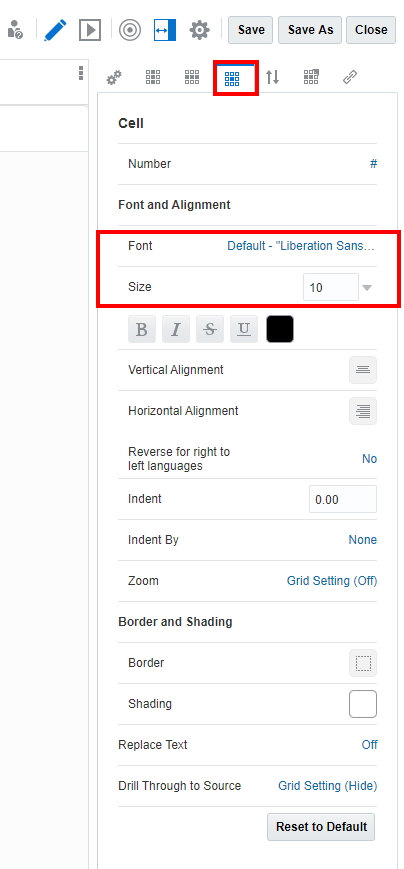
提供了以下默认字体:
-
Liberation Sans (Arial)
-
Liberation Serif (Times New Roman)
-
Liberation Mono (Courier New)
-
Albany (Japanese)
-
Albany (Korean)
-
Albany (Simplified Chinese)
-
Albany (Traditional Chinese)
对于文本单元格,用户可以在 Text Character Width(文本字符宽度)属性中对表文本单元格中的文本进行比较保守与不太保守的大小调整。该属性的值可以为 Large(大)、Medium(中)或 Small(小)。默认情况下,该属性设置为 Large(大)。有关详细信息,请参阅“使用 "Text Character Width"(文本字符宽度)属性”。
-
设置边框和底纹格式
在 Borders(边框)中,单击 ![]() 可打开边框编辑器。单击顶部、底部、左侧、右侧或指定一个边框,然后单击下拉箭头指定边框样式。单击边框颜色来更改颜色。您可以从颜色选择器中选择一种颜色,或手动输入一个 RGB 值。您只有启用边框(例如全部边框)才能指定样式和颜色。单击 OK(确定)接受更改。
可打开边框编辑器。单击顶部、底部、左侧、右侧或指定一个边框,然后单击下拉箭头指定边框样式。单击边框颜色来更改颜色。您可以从颜色选择器中选择一种颜色,或手动输入一个 RGB 值。您只有启用边框(例如全部边框)才能指定样式和颜色。单击 OK(确定)接受更改。
在 Shading(底纹)中,单击 ![]() 可指定所选单元格的背景颜色。您可以从颜色选择器中选择一种颜色,或手动输入一个 RGB 值。
可指定所选单元格的背景颜色。您可以从颜色选择器中选择一种颜色,或手动输入一个 RGB 值。
通过 Replace Text(替换文本)将选定单元格的数据值替换为文本字符串。例如,可以在包含敏感财务信息的单元格中显示 "Confidential"(保密)。您输入的文本将显示在表设计器以及呈现的所有输出中。
单击 Reset to Default(重置为默认值)将选定单元格的所有单元格格式重新设置为其默认设置。